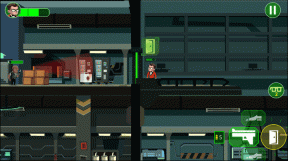10 populārākie padomi, kā pievienoties lietotnei, lai to izmantotu kā profesionālis
Miscellanea / / November 29, 2021
Dažus gadus atpakaļ viedtālrunis bija greznība. Mūsdienās daudziem cilvēkiem pieder vairāk nekā viens viedtālrunis un dators. Šajā digitālajā pasaulē paziņojumu, tekstu, lietotņu, failu un citu atjauninājumu pārvaldīšana dažos sīkrīkos var sagādāt galvassāpes. Un tāpēc pasveiciniet to Pievienojieties Joao lietotnei.

Ja esat kādreiz lietojis Pushbullet, Pievienošanās ir tā labākā alternatīva. Līdzīgi kā Pushbullet, varat nosūtīt saites, piezīmes un failus starp ierīcēm. Varat arī koplietot starpliktuvi starp Android ierīci un datoru, kā arī starp vairākām Android ierīcēm.
Šīs ir tikai dažas no daudzajām funkcijām, ko piedāvā lietotne Join. Join ir maksas lietotne, kurā ir reklāmas un dažas funkcijas, kas ir bloķētas. Varat atbloķēt šīs funkcijas, veicot vienreizēju maksājumu USD 4,99 apmērā, un atbrīvoties no šīm nepatīkamajām reklāmām. Ticiet man, par funkcijām ir vērts maksāt.
Neatkarīgi no tā, vai esat iesācējs vai kāds, kurš apsver iespēju iegādāties lietotni, mēs esam šeit, lai palīdzētu jums. Apskatiet dažus padomus, kas palīdzēs to izmantot kā profesionālim.
Sāksim.
1. Sinhronizēt lietotņu paziņojumus
Viena no lietotnes Join galvenajām funkcijām ir paziņojumu sinhronizēšana dažādās ierīcēs. Lai gan daudzas lietotnes ļauj jums nosūtiet savus Android paziņojumus uz datoru, ir dažas lietotnes, kas atbalsta paziņojumu sinhronizācija starp Android ierīcēm. Un uzminiet, kurš ir viens no tiem? Pievienojieties lietotnei.
Kad būsit iespējojis paziņojumu sinhronizāciju, katras ierīces paziņojumus saņemsit citās ierīcēs. Tas var kļūt haotisks. Par laimi, jūs varat pielāgot lietotnes un ierīces, kurās vēlaties saņemt paziņojumus.
Lai sinhronizētu paziņojumus, veiciet šīs darbības:
1. darbība: Savā Android tālrunī atveriet lietotni Join un augšējā kreisajā stūrī pieskarieties hamburgeram līdzīgajai ikonai. Pēc tam atlasiet Iestatījumi.


2. darbība: Pieskarieties vienumam Paziņojumi un iespējojiet Sūtīt paziņojumus, ja tas nav iespējots.


3. darbība: Pēc noklusējuma neviena no lietotnēm nav atlasīta. Manuāli jāatlasa lietotnes, kurām vēlaties kopīgot paziņojumus. Lai to izdarītu, pieskarieties vienumam Paziņojumu lietotnes un izvēlieties lietotnes.


4. darbība: Tāpat jums būs manuāli jāatlasa ierīces, ar kurām vēlaties sinhronizēt paziņojumus. Lai to izdarītu, pieskarieties vienumam Paziņojumu ierīces un atlasiet ierīces.


2. Sinhronizēt zvanu paziņojumus
Iepriekš minētā funkcija ļauj sinhronizēt tikai lietotņu paziņojumus. Join nodrošina vēl vienu funkciju, kurā visas jūsu ierīces zvanīs vienlaikus, ja saņemsit zvanu vienā no tām. Piemēram, ja jums ir trīs tālruņi (A, B un C) un jūs saņemat zvanu pa tālruni A, tad arī tālruņi B un C zvanīs, lai informētu jūs par zvanu. Ne tikai tas, ka varat arī atvienot zvanu no citām ierīcēm.
Lai izmantotu šo funkciju, veiciet šīs darbības:
1. darbība: Atveriet pievienošanās iestatījumus un dodieties uz sadaļu SMS un tālruņa zvani.

2. darbība: pēc tam iespējojiet SMS un zvanu pakalpojumu. Kad tas ir iespējots, pieskarieties vienumam Papildu.

3. darbība: Pieskarieties vienumam Tālruņa paziņojumi un atlasiet vēlamo darbību, par kuru vēlaties saņemt paziņojumus.
Piezīme: Lai šī funkcija darbotos, ir jāiespējo vispārīgā paziņojumu sinhronizācija, kā parādīts iepriekšējā padomā. Ja tas joprojām nedarbojas, sadaļā Paziņojumu lietotnes iespējojiet tālruņa pakalpojumus vai tālruņa un ziņojumapmaiņas krātuvi.


3. Nosūtiet vai saņemiet visus paziņojumus
Ja atrodaties tālu no citām ierīcēm un vēlaties tajās pārbaudīt paziņojumus, lietotne Join ļauj iegūt šos paziņojumus. Varat arī nosūtīt visus paziņojumus no vienas ierīces uz citu.
Lai to izdarītu, atveriet lietotni Join, un pirmajā ekrānā redzēsit visas pievienotās ierīces. Pieskarieties trīs punktu ikonai blakus ierīcei, no kuras vēlaties saņemt paziņojumus. Pēc tam pieskarieties vienumam Saņemt paziņojumus. Pēc tam visi paziņojumi no otrās ierīces būs pieejami paziņojumu panelī.


Tāpat, ja vēlaties nosūtīt pašreizējās ierīces paziņojumus uz citu ierīci, pieskarieties trīs punktu ikonai blakus adresātam un nospiediet Sūtīt paziņojumus.
4. Izslēgt paziņojumus datorā
Ja darbvirsmā izmantojat Join's Chrome paplašinājumu, pastāvīgā paziņojumu skaņa dažkārt var kļūt kaitinoša. Par laimi, jūs varat izslēgt paziņojumus 15 minūtes, līdz sešām stundām.
Lai izslēgtu paziņojumus, ar peles labo pogu noklikšķiniet uz ikonas Pievienoties Chrome paplašinājumam un izvēlnē atlasiet Izslēgt skaņu.

5. Uzņemiet ekrānuzņēmumu attālināti
Ja jūsu ierīces atrodas otrā telpā, joprojām varat uzņemt ekrānuzņēmumu no tās ekrāna, izmantojot šo lietotni. Tāpat varat arī iegūt ekrānuzņēmumu datorā, izmantojot Chrome paplašinājumu.
Uz uzņemiet ekrānuzņēmumu operētājsistēmā Android, pieskarieties trīs punktu ikonai blakus ierīcei un nospiediet Saņemt ekrānuzņēmumu. Neatkarīgi no tā, kāds ekrāns ir atvērts otrajā ierīcē, tas tiks uzņemts.
Kad ekrānuzņēmums ir uzņemts, attēls tiks atvērts ierīcē, no kuras tika veikts pieprasījums.
Piezīme: Lai uzņemtu ekrānuzņēmumu, jums būs jāpiešķir atļauja otrajā ierīcē.


Vai zinājāt, ka varat arī attālināti atvērt lietotnes citos tālruņos? Pārbaudiet nākamo padomu.
Piezīme: Dažiem lietotājiem ekrānuzņēmuma uzņemšanas laikā lietotne Join tiek atkārtoti atvērta. Lai no tā izvairītos, pieskarieties pogai Atpakaļ, nevis pogai Sākums, lai izietu no tās.
6. Atveriet Programmas attālināti
Kamēr jūs nevarat pilnībā kontrolēt citas ierīces, Pievienošanās ļauj attālināti atvērt lietotnes. Lai to izdarītu, vienkārši pieskarieties opcijai Atvērt lietotni sadaļā Ierīces iestatījumi, kas ir pieejama, pieskaroties trīs punktu ikonai blakus ierīces nosaukumam. Pēc tam atlasiet lietotni, kuru vēlaties atvērt.

7. Piekļūstiet starpliktuvei
Ir divi veidi, kā to izdarīt piekļūt starpliktuvei dažādās ierīcēs. Pirmā metode ietver nokopētā ieraksta manuālu nospiešanu, izmantojot burbuli, kas parādās ikreiz, kad kopējat tekstu savā Android ierīcē. Otrais padara kopēto tekstu automātiski pieejamu citas starpliktuves.
Lai sinhronizētu starpliktuvi, rīkojieties šādi:
1. darbība: Atveriet pievienošanās iestatījumus un pieskarieties starpliktuve.

2. darbība: Iespējot pārraudzības starpliktuvi. Tagad, ja vēlaties koplietot starpliktuvi, izmantojot burbuli, iespējojiet starpliktuves burbuļus. Pretējā gadījumā atlasiet opciju Automātiski sūtīt starpliktuvi, lai automātiski nosūtītu kopēto tekstu uz citām izvēlētajām ierīcēm.

8. Zvaniet un atrodiet ierīci kartē
Dažreiz mēs klusējam tālruni un pēc tam nevaram atcerēties, kur to atstājām. Šādās situācijās varat izmantot lietotni Join, lai to atrastu. Join nodrošina funkciju, kurā jūsu ierīce zvanīs pat tad, ja tā ir ieslēgta klusuma režīmā. Tāpat, ja vēlaties izsekot kādu no savām ierīcēm, varat pārbaudīt tās atrašanās vietu, izmantojot šo lietotni.
Lai izmantotu šīs funkcijas, pieskarieties trīs punktu ikonai blakus ierīces nosaukumam un izvēlnē atlasiet Ring vai Locate.
Kad piesitīsit Zvanīt, sāks zvanīt jūsu otrā ierīce. Pieskaroties Locate, Google Maps tiks atvērts pirmajā ierīcē, kurā būs redzama otrās ierīces atrašanās vieta.


9. Runājiet pa tālruni
Ja vēlaties spert soli tālāk, varat sūtīt balss ziņas uz citām ierīcēm. Tehniski jums ir jāuzraksta teksts, un lietotne par to paziņos.
Lai to izdarītu, pieskarieties opcijai Runāt, kad nospiežat trīs punktu izvēlni blakus ierīces nosaukumam. Pēc tam ievadiet tekstu, kas ierīcei jāpasaka skaļi.


10. Saņemiet paziņojumus par akumulatoru
Ir grūti kontrolēt visu ierīču akumulatora uzlādes līmeni. Par laimi, Join ir iekļauta funkcija, kas paziņo par zemu akumulatora uzlādes līmeni pievienotajās ierīcēs un arī tad, kad tā ir pilnībā uzlādēta.
Lai iespējotu šo funkciju, dodieties uz pievienošanās iestatījumiem un pieskarieties vienumam Pushes. Pēc tam pieskarieties vienumam Papildu un nākamajā ekrānā iespējojiet akumulatora paziņojumus.


Varat arī vienmēr pārbaudīt citu ierīču akumulatoru, lietotnes sākuma ekrānā pieskaroties attiecīgās ierīces nosaukumam

Funkcijas pārpilnība!
Tātad šie bija daži no padomiem, kā sākt darbu. Pievienošanās lietotnei ir daudz funkciju, kuras ir vērts izpētīt. Tas ir vairāk nekā tikai paziņojumu, īsziņu vai saišu nosūtīšana uz citām ierīcēm. Jums tikai vienreiz par to ir jāmaksā un jāizmanto dažādās ierīcēs.
Vai vēlaties uzzināt sarežģītākus padomus un trikus par lietotnes lietošanu? Pastāstiet mums par savu pieredzi un izmantotajiem trikiem.